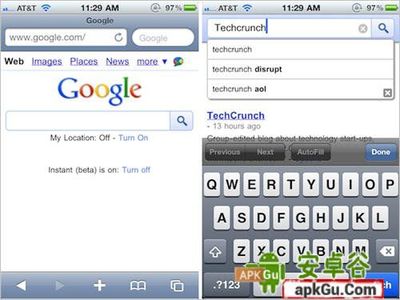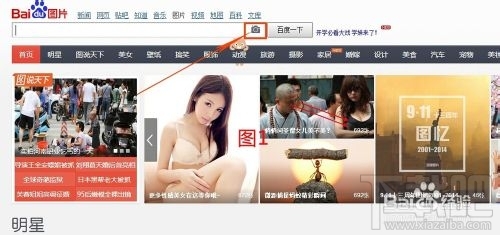网络世界是如此的庞大,我们在日常生活中,要想找到某些我们需要的信息,一般就是利用搜索引擎的文字搜索功能进行信息的获取。要是我们遇见一些好看的图片,但又无法用文字来说明,这时候怎么搜索呢?该如何是好呢?
下面就来与大家一起分享一下如何使用图片信息在网上搜索自己想要的东西吧!
如何使用图片进行信息的搜索(用图片搜信息)――工具/原料电脑
浏览器
如何使用图片进行信息的搜索(用图片搜信息)――方法/步骤如何使用图片进行信息的搜索(用图片搜信息) 1、
这里我们使用百度的图片搜索功能进行搜索。
首先打开浏览器,输入百度的网址,进入百度的首页。
如图示:
如何使用图片进行信息的搜索(用图片搜信息) 2、
然后点击其中栏目中的<图片>选项。
如图所示:
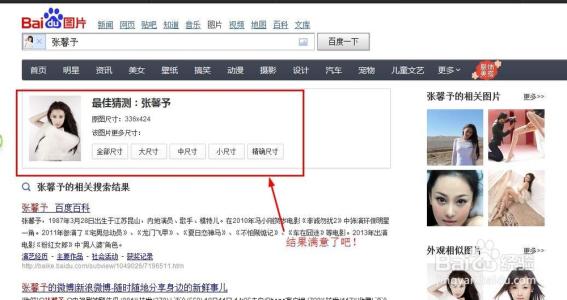
如何使用图片进行信息的搜索(用图片搜信息) 3、
进入到图片搜索功能的首页了,如图所示:
如何使用图片进行信息的搜索(用图片搜信息) 4、
然后点击搜索框最右端中的类似一个小图标的按钮。
点击位置如图所示:
如何使用图片进行信息的搜索(用图片搜信息)_根据图片搜索
如何使用图片进行信息的搜索(用图片搜信息) 5、
然后会弹出来新的搜索框,如图所示:
如何使用图片进行信息的搜索(用图片搜信息) 6、
有两种选择,一种是使用图片所在的网址,将图片所在的网址粘贴进去进行搜索,过程详细说明如图所示:
如何使用图片进行信息的搜索(用图片搜信息) 7、
另一种是使用将图片保存到本地,及自己的电脑中来,使用本地的图片进行搜索。
点击“从本地上传”即可进行。
如图所示:
如何使用图片进行信息的搜索(用图片搜信息)_根据图片搜索
如何使用图片进行信息的搜索(用图片搜信息) 8、
然后找到自己图片所在的文件夹,选中此图片,之后点击“保存”即可开始进行搜索了。
过程如图所示:
如何使用图片进行信息的搜索(用图片搜信息) 9、
不一会儿,搜索结果就出来了。查看结果很令人满意!
如图所示:
如何使用图片进行信息的搜索(用图片搜信息) 10、
利用图片的搜索功能,以后再也不用担心无法用文字表述内容的困扰了,这样给我们带来了许多的方便!
 爱华网
爱华网